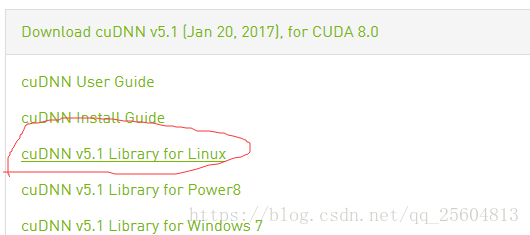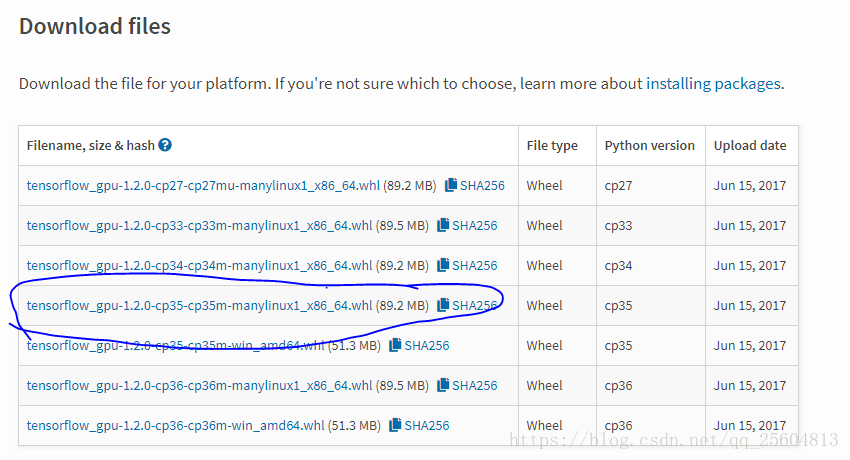入坑几天,装无数次,为了防止忘记及以后还要安装,特写下此文以供参考。
首先,报一下我的设备:Ubuntu16.04TL,NVIDIA Geforce 680,这是比较老的GPU了,姑且用来做初步实验。(后来这篇文章又帮助我安装了另一台机器,显卡不同,是NVIDIA GeForce Titan Black)
然后,从零开始,需要安装显卡驱动+CUDA+cuDnn+Anaconda3+Tensorflow+Keras
1、显卡驱动,首先,千万不要用系统自带的,因为后面会碰到错误(没错,入坑过),为以防万一,到NVDIA官网找到自己对应的驱动版本,自己机子对应的.run文件,两个显卡我都选择了版本390。
这里有两步工作要做:
(1)把 nouveau 驱动加入黑名单;可以参考这篇博文《ubuntu16.04安装NVIDIA显卡驱动》
主要参考第2部分准备工作
(2)然后Ctrl+Alt+F1进入纯命令行界面, 关闭图形界面; 可以参考这篇博文《[Linux]ubuntu 下安装NVIDIA显卡驱动出现X service error问题解决方法》图自该博文,注意安装时会问图二的问题,选择yes


在该界面下进行安装,确保安装包在该目录下(即home目录下)
sudo chmod u+x NVIDIA-Linux-x86_64-390.87.run #自己下载的版本号
sudo ./NVIDIA-Linux-x86_64-390.87.run重启后,检查是否安装成功,两种方法:
nvidia-smi
nvidia-settings2、在安装CUDA8.0之前,要先对gcc进行降级。CUDA8.0 支持的 gcc 版本不能超过5.3 ,而系统自带的是5.4及以上版本,因此我们需要降版本,否则会在后面报错。可参考这篇博文《Ubuntu16.04 的GCC版本降级》。我的是降级到5.3。
重启后,检查gcc和g++版本:
gcc --version
g++ --version3、安装CUDA8.0。这个很多博文都有介绍,我本来选择了.deb下载,但是出问题,于是选择.run下载,这个就基本上没有问题了,按照下载页下面的安装命令进行安装即可。这里是官网安装包下载地址。
另外要特别注意,安装时会问是否安装驱动(Driver),记得选择n,否则前面安装驱动的步骤就白做了。其余选择y或enter即可。
安装后记得加环境变量。用$ sudo gedit /etc/profile命令进行环境变量的添加,在文档的最后边输入:
export PATH=/usr/local/cuda-8.0/bin:$PATH
export LD_LIBRARY_PATH=/usr/local/cuda-8.0/lib64:$LD_LIBRARY_PATH然后在终端输入source /etc/profile,使设置生效。
重启之后检查CUDA安装是否成功,打开终端,依次输入:
cd /usr/local/cuda-8.0/samples/1_Utilities/deviceQuery #进入CUDA安装目录
sudo make -j8 #根据自己电脑配置选择核数,我的是八核
./deviceQuery #测试如果看到Pass,则安装成功。
也可以用nvcc --version查看。
也可以输入cuda,连续按两次Tab键,有弹出命令提示即成功。
若出现错误,则首先检查系统的显卡驱动版本、gcc版本、CUDA版本是否符合硬件要求,卸载CUDA和NVIDIA驱动,重新安装。
4、安装cuDnn5.1,这里是官网下载地址,用邮箱注册即可下载
进入下载文件的文件夹,打开终端,
这里可能涉及解压.solitairetheme8文件,解压方法如下:
cp cudnn-8.0-linux-x64-v5.1.solitairetheme8 cudnn-8.0-linux-x64-v5.1.tgz
tar -xvf cudnn-8.0-linux-x64-v5.1.tgz然后用命令复制文件,如下:
sudo cp cuda/include/cudnn.h /usr/local/cuda-8.0/include
sudo cp cuda/lib64/libcudnn* /usr/local/cuda-8.0/lib64
sudo chmod a+r /usr/local/cuda-8.0/include/cudnn.h
sudo chmod a+r /usr/local/cuda-8.0/lib64/libcudnn*检查是否装好cudnn:
cat /usr/local/cuda-8.0/include/cudnn.h | grep CUDNN_MAJOR -A 2
#输出为:
#define CUDNN_MAJOR 5
#define CUDNN_MINOR 1
5、安装Anaconda3。官网下载地址在这里,我下载的是python3.5对应的版本,Anaconda3-4.2.0-Linux-x86_64.sh,进入安装包目录打开终端:
bash Anaconda3-4.2.0-Linux-x86_64.sh如果提示pip需要更新,安装提示更新即可。
想进入spyder,进入终端输入spyder即可。
6、安装Tensorflow-gpu版,我是这么做的:下载好安装包+建立对应的conda环境+激活环境+真正安装+测试+关闭环境
官网下载地址在这里,我选择的是tensorflow_gpu-1.2.0版本,注意这里版本要跟CUDA8.0版本和cuDnn5.1版本对应,否则难免会出错,可以网上查好自己的设备对应的版本。
安装步骤如下:
conda create -n tensorflow-gpu python=3.5 # 建立一个名为tensorflow-gpu的python3.5环境
source activate tensorflow-gpu # 激活 tensorflow-gpu 环境
cd Download # 进入tensorflow安装包位置
pip install tensorflow_gpu-1.2.0-cp35-cp35m-manylinux1_x86_64.whl 等待安装完毕即可。
测试:
python
import tensorflow as tf
hello = tf.constant('hello tensorflow!')
sess = tf.Session()
print(sess.run(hello))正确输出即可。
关闭tensorflow环境
source deactivate tensorflow-gpu7、安装Keras,直接pip install keras即可,测试:import keras,输出为Using TensorFlow backend,即成功。
8、最后一步也很关键,参考博文《Ubuntu16.04+CUDA+CUDNN+Anaconda+Tensorflow+keras深度学习环境搭建》末尾,当我们使用anaconda的IDE spyder进行编辑时候,如果没有激活tensorflow-gpu这个环境依旧会报错,发现无法导入tensorflow模块,那么问题来了,以后是否每次使用TensorFlow,我们都要激活环境 : source activate tensorflow-gpu,然后才能去使用TensorFlow呢?这岂不是很不方便,当我们需要在 spyder中 调试很多行程序时,岂不是很不方便?为了解决这个问题,该博主提出了这个我认为最方便的方法:
(1)在建立的tensorflow-gpu激活环境中用 conda list命令看下tensorflow的安装路径
(2)将该路径/home/server/anaconda3/envs/tensorflow-gpu下lib/python3.5/site-packages 文件夹中所有文件(即site-packages中所有文件)anaconda安装路径下的lib/python3.5/site-packages中,注意复制时如果出现同名文件应选择替换。这样就可以直接用了,不需要再激活环境。
9、进入spyder,在代码中遨游!打开终端,输入spyder,尽情享受码农的快乐吧~